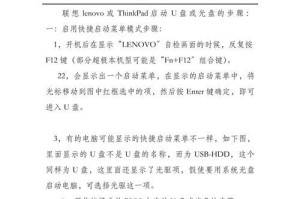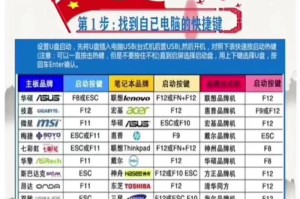重装操作系统是电脑维护中常见的操作之一。本文将介绍如何使用USB设备来重装WindowsXP系统,让您的电脑重新焕发活力。
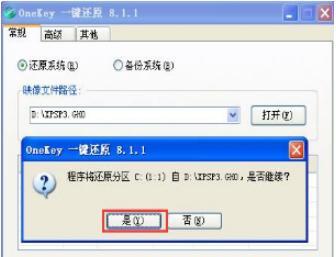
准备工作
1.确保您拥有一台可用的电脑,以及一根容量至少为4GB的USB设备。
2.下载WindowsXP系统镜像文件,并确保其完整性。
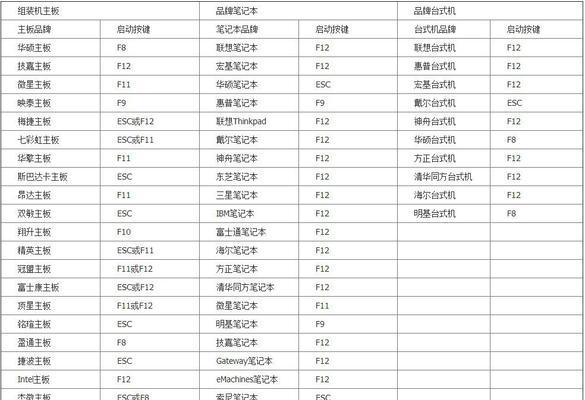
制作USB启动盘
1.将USB设备插入电脑,并备份其中的重要数据,因为制作启动盘会清空设备内所有数据。
2.下载并安装Rufus软件,它可以帮助我们制作启动盘。
3.打开Rufus软件,选择正确的USB设备,并在“引导选择”中选择“通过ISO映像”选项。

4.点击“选择”按钮,导入之前下载好的WindowsXP系统镜像文件。
5.在“分区方案”中选择“MBR”选项,然后点击“开始”按钮开始制作启动盘。
设置BIOS启动项
1.重启电脑,并按照提示进入BIOS设置界面(通常按下Del或F2键)。
2.在BIOS设置界面中,找到“启动顺序”或“BootOrder”选项,并将USB设备排在第一位。
3.保存设置并退出BIOS。
重装系统
1.关闭电脑,将制作好的USB启动盘插入目标电脑。
2.开机时按下电源键并连续按下计算机厂商指定的“快捷键”(如F12或Esc键)以进入启动菜单。
3.在启动菜单中选择USB设备启动。
4.进入WindowsXP安装界面后,按照提示进行分区、格式化、选择安装路径等操作。
5.等待系统安装完成,并按照提示进行最初设置。
安装驱动程序与软件
1.完成系统安装后,插入驱动光盘或下载最新驱动程序并安装。
2.安装常用软件和工具,如浏览器、办公软件等。
3.更新系统和驱动程序以确保最新版本的安全性和稳定性。
数据恢复
1.如果您之前备份了重要数据,将其导入新系统中。
2.如果未备份数据,可以尝试使用数据恢复软件来找回丢失的文件。
注意事项
1.在操作过程中请确保电脑充电状态良好,避免因电量不足导致安装失败。
2.注意备份重要数据,以防止数据丢失。
3.在选择系统镜像文件时,请确保其完整性,避免安装过程中出现错误。
4.请谨慎操作BIOS设置,避免误操作导致系统无法启动。
通过本教程,您学会了使用USB设备来重装WindowsXP系统的方法。请在操作过程中注意备份数据并谨慎操作,以确保安装顺利进行。重装系统可以使电脑重新恢复到最佳状态,提高性能和稳定性,帮助您更好地使用电脑。